Kaip spausdinti nuotraukas spausdintuvu iš kompiuterio
 Yra keli būdai spausdinti vaizdus spausdintuvu. Visi metodai turi skirtingą funkcijų rinkinį ir yra naudojami skirtingose situacijose.
Yra keli būdai spausdinti vaizdus spausdintuvu. Visi metodai turi skirtingą funkcijų rinkinį ir yra naudojami skirtingose situacijose.
Straipsnio turinys
Nuotraukų spausdinimo iš kompiuterio taisyklės
Yra keletas taisyklių, kurios leis spausdinti aukštos kokybės vaizdus kompiuteriu:
- Įsitikinkite, kad įrenginys tinkamai prijungtas. Patikrinti geriausia vadovautis instrukcijomis. Įjungę patikrinkite, ar spausdintuvas paruoštas naudoti.
- Išvalyti eilę. Norėdami tai padaryti, eikite į „Pradėti“, „Valdymo skydas“. Ten ieškome skilčių „Įrenginiai ir spausdintuvai“. Jį atidarius atsiras kategorijos, pasirinkite „Spausdintuvai“. Rodome prie kompiuterio prijungtų spausdintuvų sąrašą. Tai taip pat taikoma virtualiems modeliams (kai kurios programos sukuria juos, kad padidintų įrenginio funkcionalumą). Mes randame savo spausdintuvą. Spustelėkite kairįjį pelės klavišą ir viršuje turėtų pasirodyti mygtukas „Peržiūrėti spausdinimo eilę“. Tai leis jums atidaryti visus eilėje esančius dokumentus. Jei sąrašas tuščias, nieko daryti nereikia, tačiau jei jame liko dokumentų, juos reikėtų ištrinti.

Dėmesio! Turėtumėte iš anksto įdėti reikiamą kiekį popieriaus ir patikrinti rašalo kiekį kasetėje.
Kokių sunkumų gali kilti
Labai dažnai įrenginys nespausdina vaizdo, nors jis veikia.Daugeliu atvejų problema kyla dėl to, kad trūksta tvarkyklių arba juos reikia įdiegti iš naujo.
Jei įrenginio veikimo metu įvyksta kai kurių klaidų ir negalite jų nustatyti, pabandykite eiti į „Įrenginiai ir spausdintuvai“, kad patikrintumėte įrenginio veikimo klaidas. Norėdami tai padaryti, suraskite mūsų spausdintuvą, dešiniuoju pelės mygtuku spustelėkite ir suraskite elementą „Trikčių šalinimas“. Funkcionalumui patikrinti prireiks kelių minučių. Jei „Windows“ aptiks kokių nors klaidų, ji pasiūlys jų pašalinimo parinktis, pavyzdžiui, atsisiųskite arba atnaujinkite tvarkykles kūrėjų svetainėje.
Nuoroda! Taip pat galite iš naujo įdiegti tvarkykles naudodami diską, pateiktą kartu su rinkiniu. Tiesiog įdėkite jį į diską ir įdiekite.

Jei iš naujo įdiegus tvarkykles nepadėjo, patikrinkite šiuos dalykus:
- Jei naudojate fotopopierių, patikrinkite, ar spausdintuvas negali jo aptikti. Pirmiausia pabandykite perkelti ant paprasto popieriaus ir, jei tai veikia, problema yra fotopopieriuje.
- Gali tekti išvalyti purkštukus. Pabandykite išvalyti patys, bet jei tai nepadeda, kreipkitės į specialistą.
- Galbūt kasetėje liko per mažai rašalo ir ji negali perduoti aukštos kokybės vaizdo. Įpilkite degalų.
- Jei tai nepadeda, gali trūkti laidas (ir maitinimo, ir USB) arba jungtis. Pirmiausia patikrinkite jungtį, įdėdami į ją USB atmintinę. Patikrinkite, ar kabeliai ir jungtis nepažeisti. Gana sunku savarankiškai nustatyti jų našumą, geriau paklausti eksperto.
Nuotraukų spausdinimas į spausdintuvą iš kompiuterio: žingsnis po žingsnio
Yra 3 būdai spausdinti nuotraukas į spausdintuvą naudojant kompiuterį:
- Naudojant standartinį taikomųjų programų spausdinimą.
- Naudojant
- Naudojant
Pažvelkime į kiekvienos programos algoritmą.
Vaizdų spausdinimas
Tai greičiausias perdavimo būdas, tačiau funkcijų rinkinys yra minimalus. Turime pasirinkti vieną ar daugiau vaizdų ir paspausti dešinįjį pelės mygtuką. Atsidariusiame lange pasirinkite „Spausdinti“. Dabar pasirodo langas su perkeliamo vaizdo peržiūros nustatymais. Jokių papildomų veiksmų nereikia. Šis metodas leidžia pasirinkti:
- Popieriaus dydis.
- Vaizdo kokybė.
- Kopijų skaičius.
- Spausdintuvas, kuris bus naudojamas spausdinti.
- Vaizdo vieta puslapyje.
Dabar belieka spustelėti mygtuką „Spausdinti“ ir laukti, kol dokumentai bus atspausdinti.
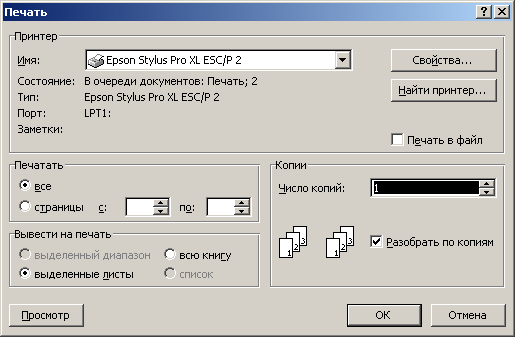
Per Paint
Šis metodas yra šiek tiek sudėtingesnis, tačiau kiekvienas gali jį išsiaiškinti. Mes atliekame šiuos veiksmus:
- Pasirinkite paveikslėlį ir spustelėkite jį dešiniuoju pelės mygtuku.
- Rodomas langas, kuriame turite pasirinkti „Atidaryti naudojant“. Programos pasirinkimas
- Paleidę programą paspauskite mygtukų kombinaciją „CTRL + P“.
- Dabar atsidaro langas. Čia galite atlikti pagrindinius nustatymus. Be standartinio nustatymų rinkinio (išvardytų pirmame metode), „Paint“ leidžia koreguoti patį vaizdą. Dabar dokumentą galima atspausdinti.
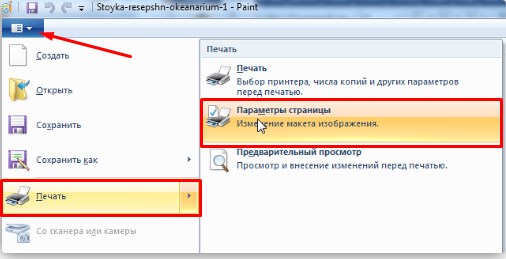
Photoshop
Šis metodas rekomenduojamas tik pažengusiems vartotojams. Programos funkcionalumas yra daug didesnis, todėl nustatymuose galite susipainioti. Norėdami naudoti „Photoshop“, atlikite šiuos veiksmus:
- Pasirinkite paveikslėlį ir spustelėkite jį dešiniuoju pelės mygtuku.
- Pasirinkite skyrių „Atidaryti naudojant“. Pasirinkite Adobe Photoshop programą.
- Atidarę programą, paspauskite mygtukų kombinaciją „CTRL + P“.
- Atsidaro mūsų langas. „Photoshop“ palaiko visas standartinio vaizdų spausdinimo ir „Paint“ funkcijas.Tačiau be to, yra dar vienas funkcijų rinkinys, skirtas pagerinti vaizdo kokybę arba atlikti kai kuriuos pakeitimus.
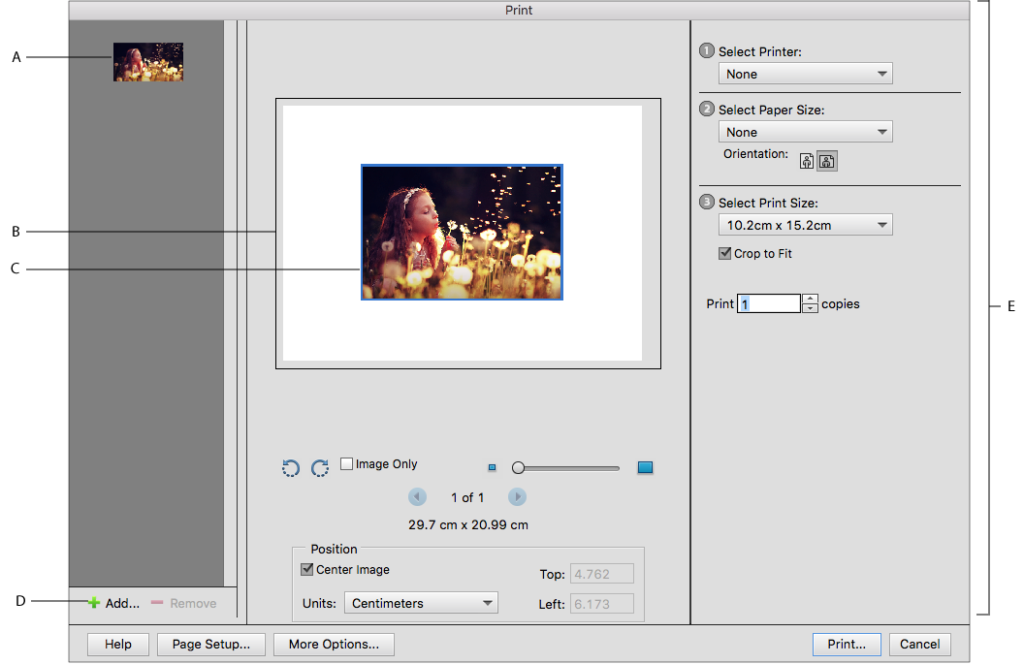
Beveik bet kokia programa, galinti atidaryti nuotraukas, gali būti naudojama vaizdams perkelti. Daugeliu atvejų, norėdami atidaryti spausdinimo langą, turite paspausti mygtukų kombinaciją „CTRL+P“. Nepamirškite patikrinti spausdintuvo veikimo ir eksperimentuoti su nustatymais, kad vaizdo kokybė būtų kokybiška.





